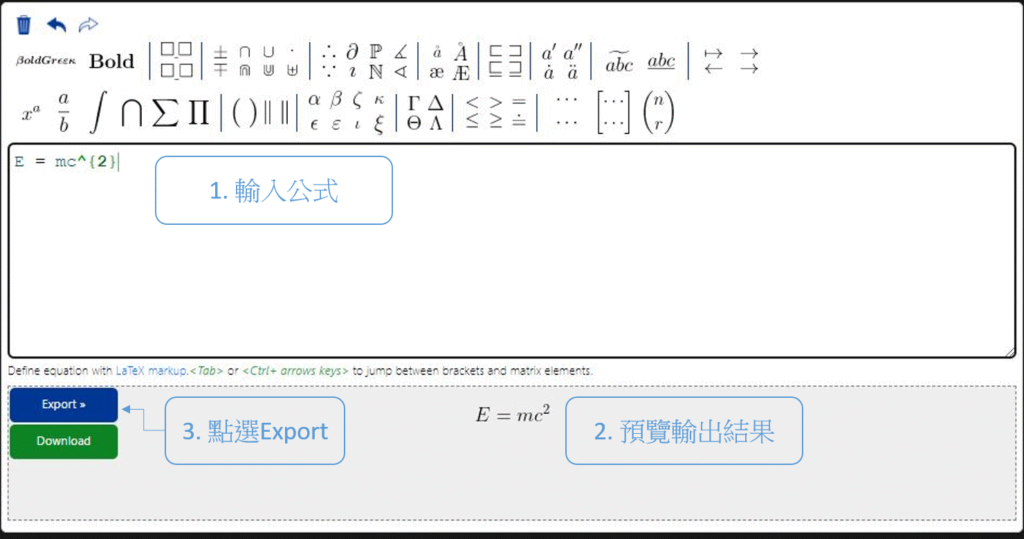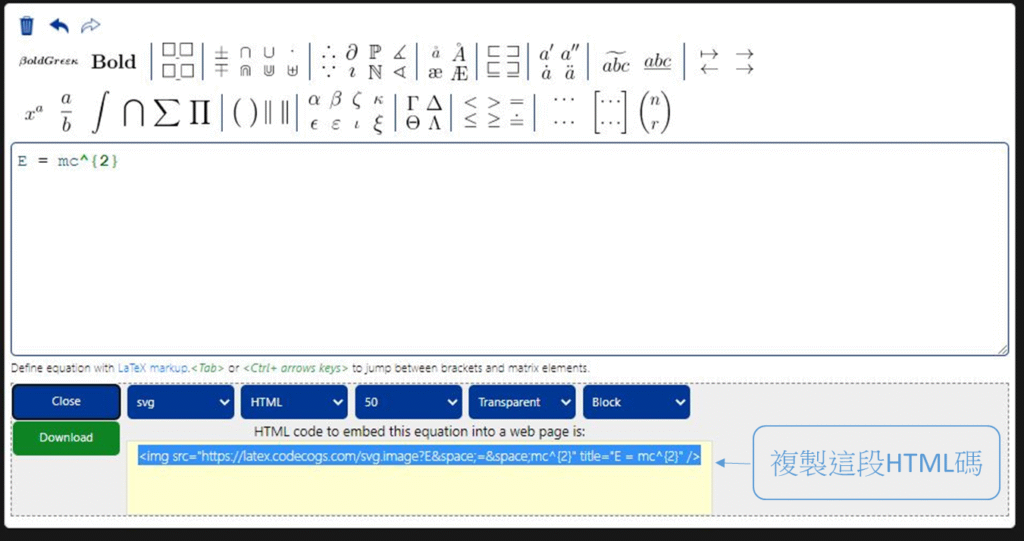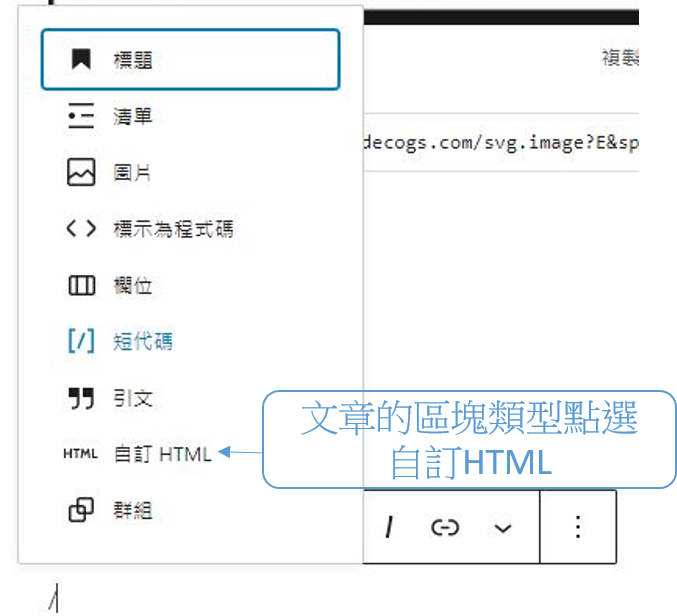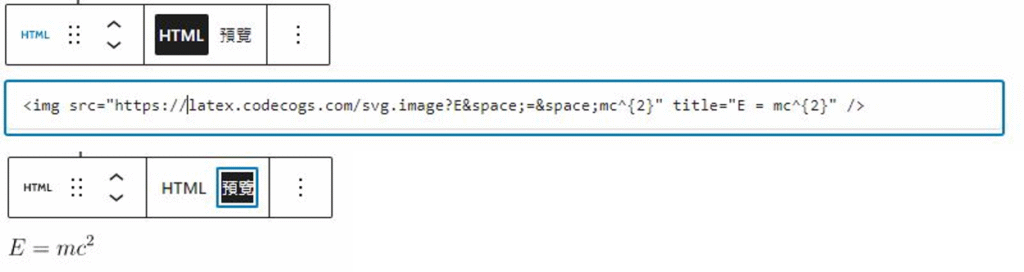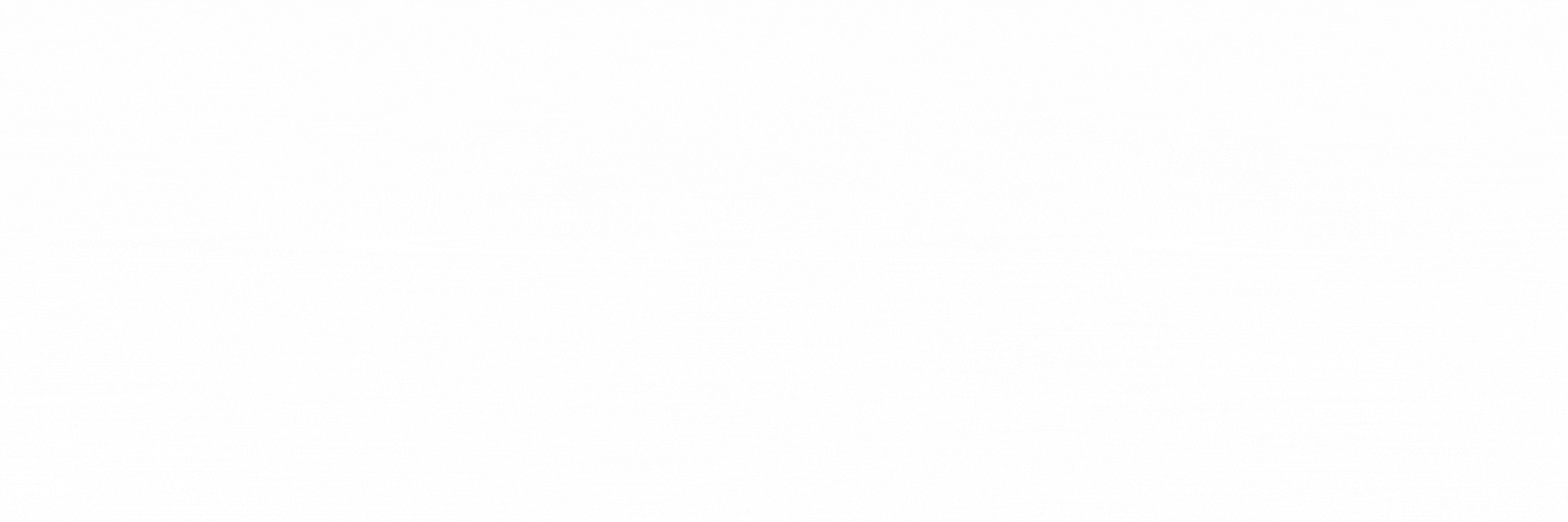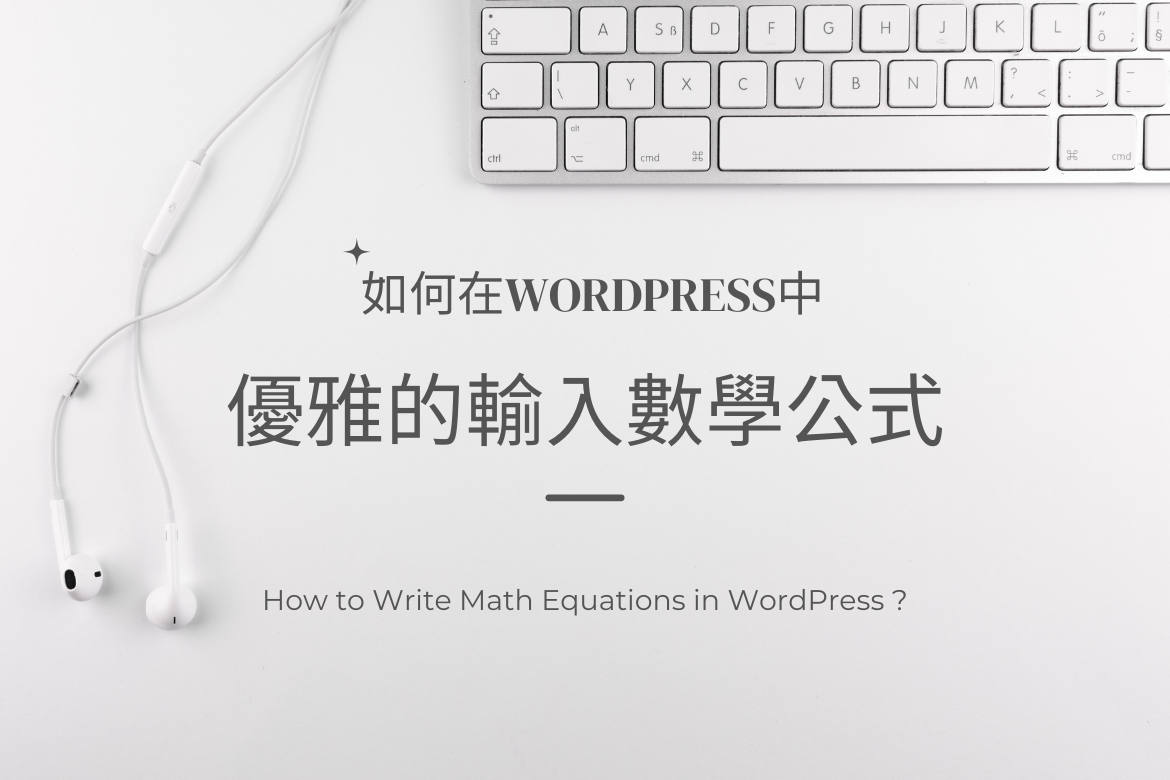1.3K
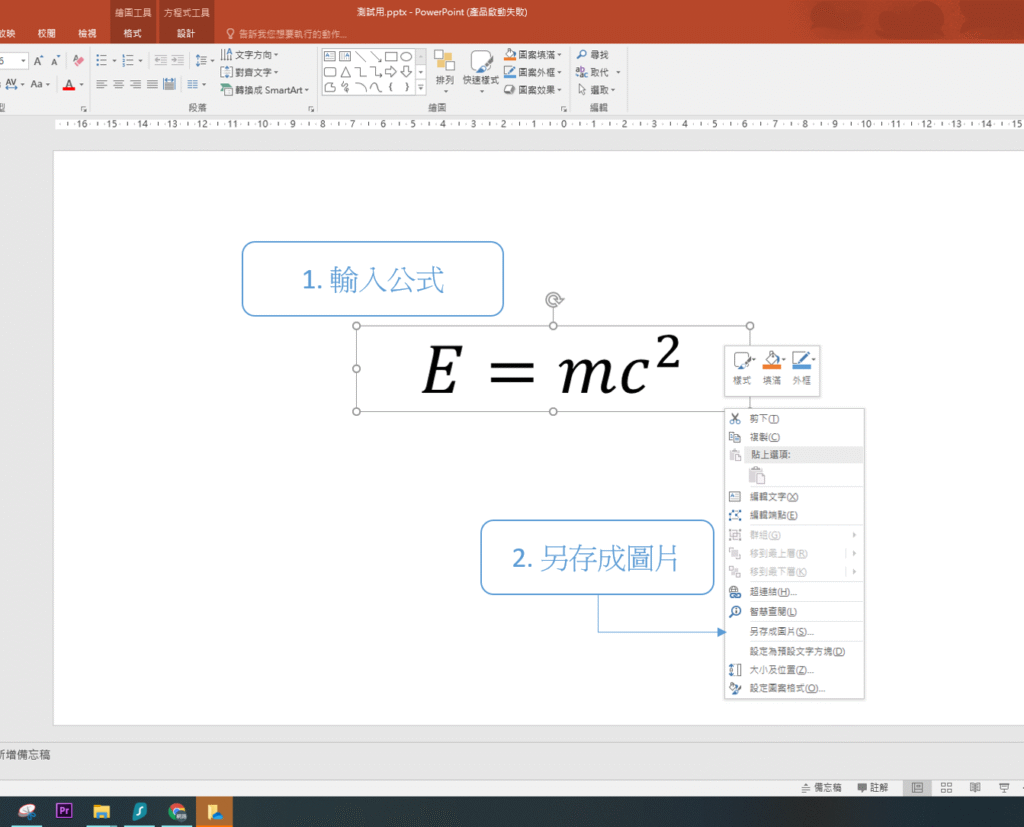
PPT插入公式->另存成圖片->上傳至文章
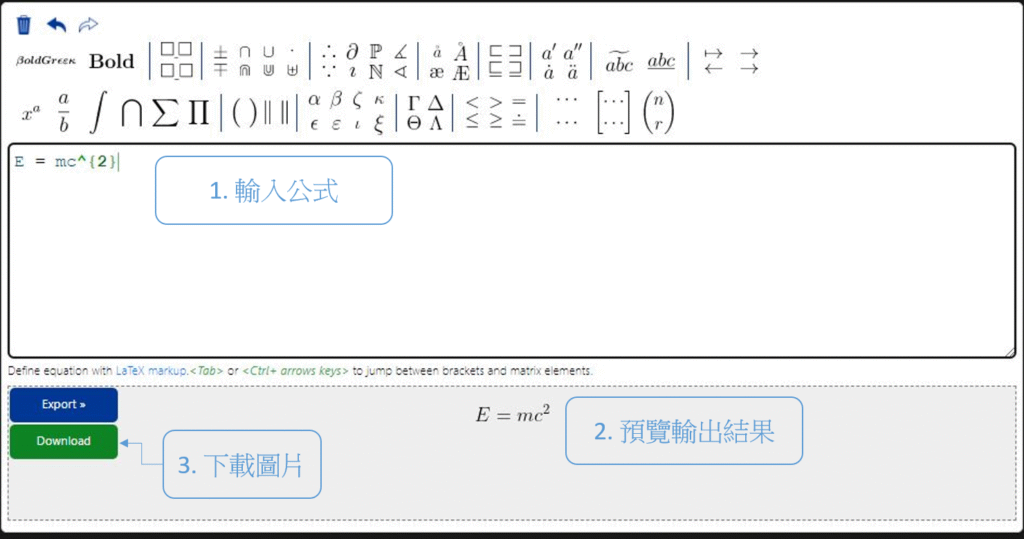
使用Latex語法輸入公式->下載圖片->上傳至文章
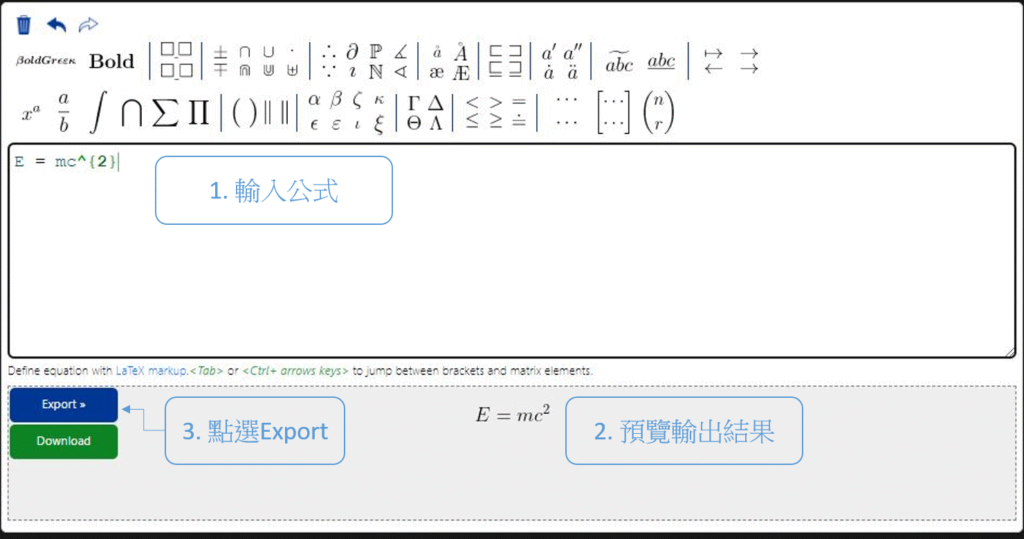
輸入公式->點選Export(輸出) 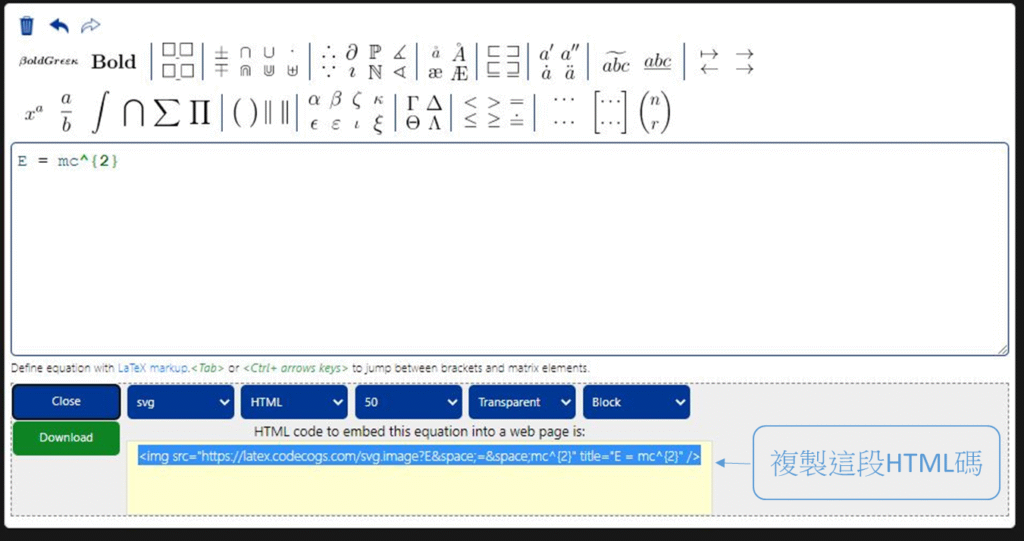
複製HTML碼 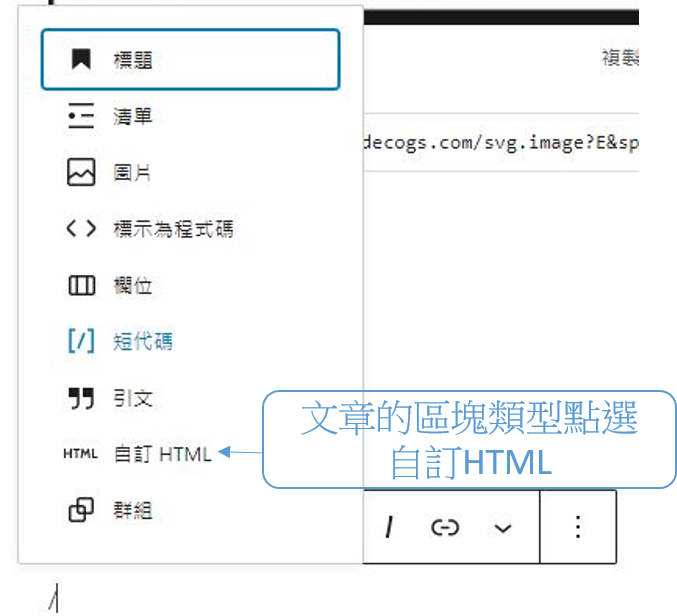
編輯區塊類型,點選”自訂HTML” 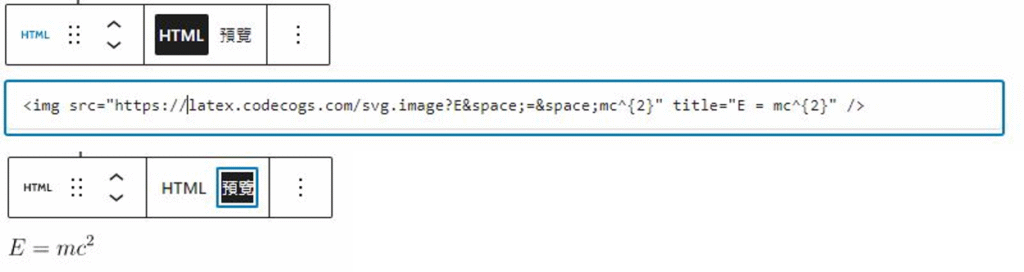
貼上剛剛的HTML碼->點選預覽就會出現公式,之後文章撰寫完成後也會自動渲染成公式的樣子
以下提供4個好用的方法,讓文章也能有優雅的公式
直接輸入Latex語法
本文示範LaTeX語法撰寫方式。
格式很簡單,將我們的算是夾在 ...中間,網頁完成或預覽時就會自動渲染成公式。
#格式示範
[latex] 數學公式Latex表示法 [/latex]質能守恆公式 能量=質量*光速的平方
Latex代碼
[latex] E = mc^{2} [/latex]預覽結果
E=mc^{2}
薛迪格方程式
[latex] i\hbar\frac{\partial}{\partial t} |\Psi(\vec{r};t)\rangle = \hat{H} |\Psi(\vec{r};t) \rangle [/latex]i\hbar\frac{\partial}{\partial t} |\Psi(\vec{r};t)\rangle = \hat{H} |\Psi(\vec{r};t) \rangle
若發現自己的wordpress好像不支援Latex輸入語法的話,也能試試 katex 跟 WP QuickLaTeX。
Powerpoint編輯公式、另存成圖片
這是最簡單的方式,先在PPT打好公式,另存成圖片,上傳匯入文章。
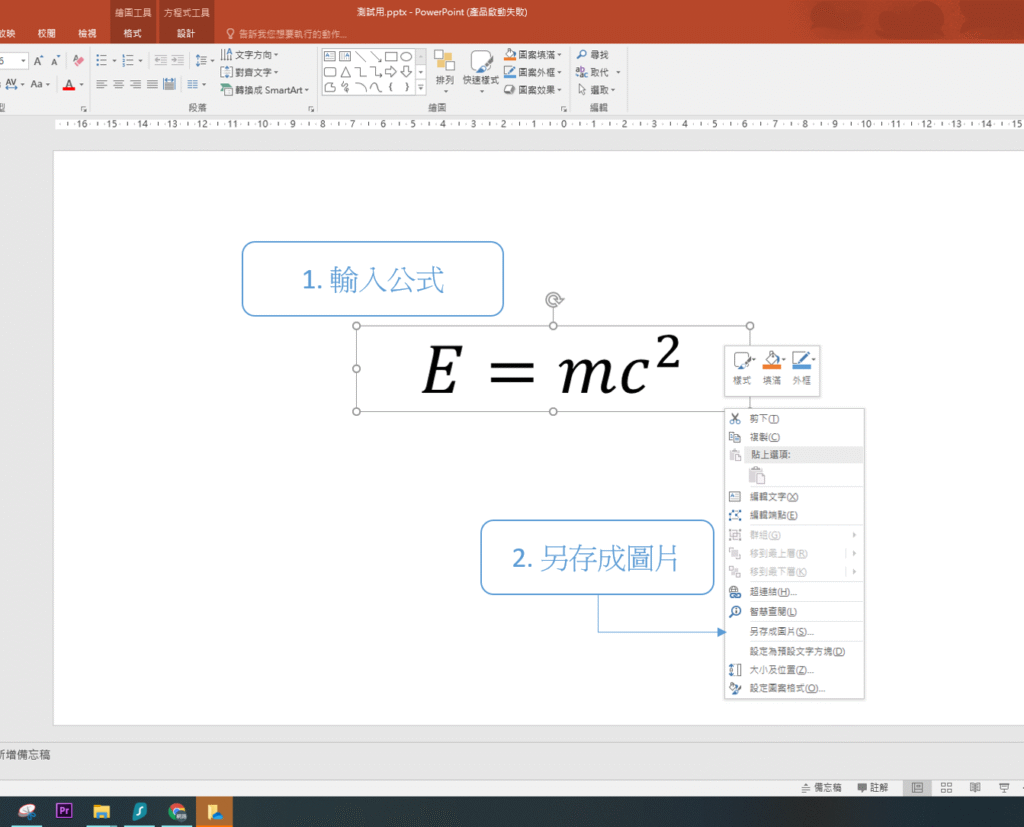
使用CodeCogs公式編輯器撰寫,下載圖片
我使用的是CodeCogs的公式編輯器 : https://editor.codecogs.com/
使用Latex的語法撰寫,下方有公式預覽圖,確定無誤後點download。
再用插入圖片的方式,匯進到文章裡。
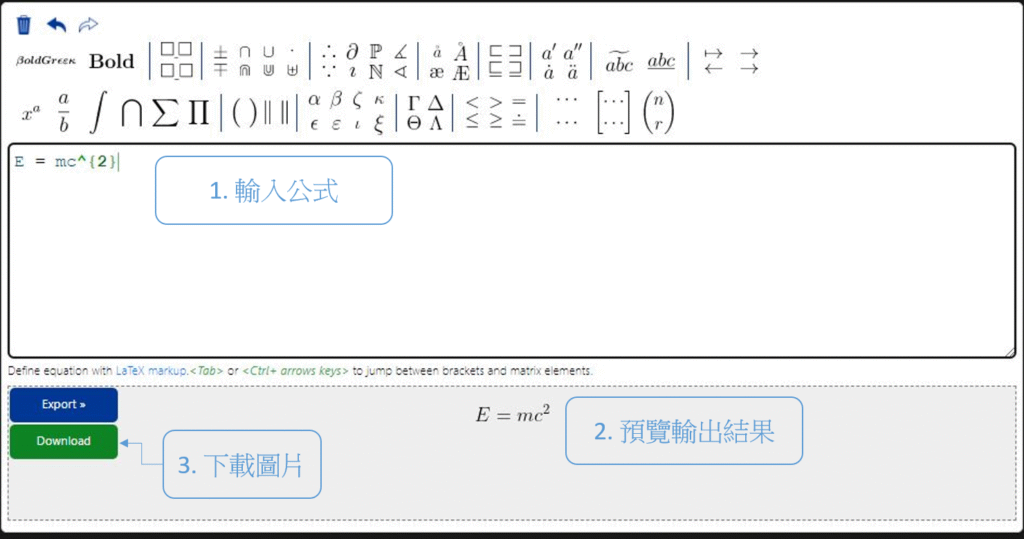
使用CodeCogs線上公式編輯器,匯出Html語法
CodeCogs的公式編輯器也有支援輸出Html的語法